Daptar eusi
Lamun fungsi VLOOKUP teu bisa manggihan nilai lookup dina array lookup, eta bakal nembongkeun tanda kasalahan, #N/A . Tapi anjeun tiasa ngaleungitkeun masalah ieu ku ngagunakeun fungsi IFERROR sareng fungsi VLOOKUP . Dina artikel ieu, kuring nunjukkeun anjeun 5 kagunaan béda tina IFERROR sareng VLOOKUP dina Excel.
Sebutkeun, urang gaduh set data tina Tanda Dimeunangkeun tina murid anu béda dina hiji kelas. Urang bakal ngagunakeun set data ieu pikeun nembongkeun kagunaan béda IFERROR kalawan VLOOKUP.

Unduh Buku Latihan Praktek
IFERROR VLOOKUP.xlsx
Mangpaat IFERROR sareng VLOOKUP dina Excel
Naon Anu Bakal Kajadian Upami Urang Nganggo VLOOKUP Ngan
Kahiji, urang bakal ningali naon anu bakal kajadian upami urang ngan ukur nganggo fungsi VLOOKUP . Anggap Jessica mangrupikeun murid anu namina henteu kalebet dina set data urang. Ayeuna upami urang mendakan tanda Jessica ku ngagunakeun fungsi VLOOKUP , Excel bakal nunjukkeun tanda kasalahan #N/A. Urang bisa nungkulan tanda kasalahan ieu ku ngagunakeun IFERROR fungsi jeung fungsi VLOOKUP

Ayeuna urang tingali pamakéan béda tina IFERROR jeung VLOOKUP.
1. IFERROR jeung VLOOKUP pikeun Ngaganti #N/A jeung Téks Kustom
Anggap, nalika anjeun neangan pikeun murid anu namina teu aya dina daptar, anjeun hoyong nunjukkeun téks khusus sapertos "Teu kapendak". Pikeun ngalakukeun tugas, lebetkeun rumus ieu dina sél F5 teras pencét Asupkeun.
=IFERROR(VLOOKUP(E5,B4:C11,2,FALSE), "Not Found") Di dieu, E5 = Nilai pilarian nu bakal dipaluruh dina daptar
B4:C11 = Kisaran panéangan nu mangrupa set data anjeun
2 = Kolom Pilarian nyaéta kolom tina Meunteun Dimeunangkeun
PALSU hartina pungsi bakal néangan hiji patandingan nu pasti
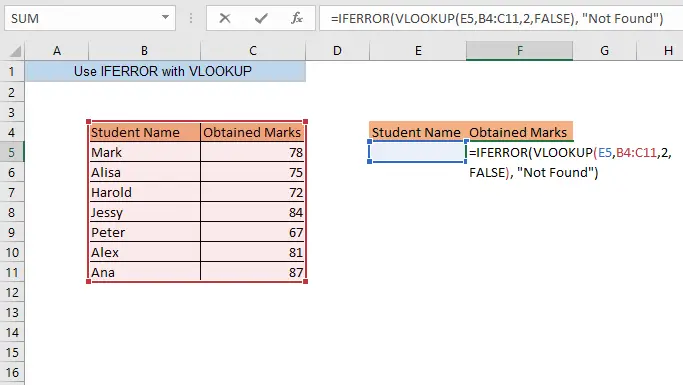
Ayeuna mun anjeun ngetik ngaran murid tina daptar anjeun dina sél E5 , anjeun bakal nampi tanda anu dicandak dina sél F5.

Sareng upami anjeun ngetik naon waé ngaran murid anu teu aya dina daptar anjeun, dina sél E5 , sél F5 bakal mintonkeun téks custom anjeun Teu Kapanggih.

2. Pikeun Meunangkeun Sél Kosong Gantina #N/A
Lamun anjeun hayang tetep kosong sél lamun ngaran nu ditéang teu aya dina daptar Anjeun, ketik di handap rumus dina sél E5,
=IFERROR(VLOOKUP(E5,B4:C11,2,FALSE), " ") Di dieu, E5 = Nilai pilarian anu bakal dipaluruh dina daptar
B4:C11 = Rentang Paluruh nu mangrupa set data anjeun
2 = Kolom Paluruh éta kolom Merek Dimeunangkeun
PALSU hartina pungsi bakal néangan hiji patandingan pasti
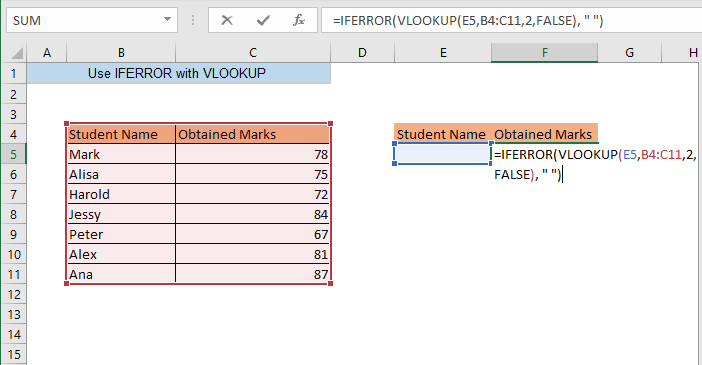
Ayeuna upami anjeun ngetik nami murid tina daptar anjeun dina sél E5 , anjeun bakal nampi tanda anu dicandak dina sél F5.

Tapi lamun anjeun ngetik ngaran naon waé nu teu aya dina set data, sél F5 bakal tetep kosong.

3. IFERROR jeungVLOOKUP pikeun Split Dataset
Anggap, anjeun gaduh dua daptar dina set data anjeun. Anjeun hoyong milarian tanda anu dicandak pikeun murid mana waé tina dua daptar.

Ketik rumus ieu dina sél E5 teras pencét ENTER
=IFERROR(VLOOKUP(E5,B4:C11,2,FALSE),VLOOKUP(E5,B14:C20,2,FALSE)) Di dieu, E5 = Niley Pilarian nu bakal dipaluruh dina daptar
B4:C11 =Rentang panéangan ka-1 nyaéta daptar ka-1 tina set data
B14:C20 = = rentang panéangan ka-2 nu mangrupa daptar ka-2 tina set data
2 = Kolom Pilarian nyaéta kolom tina Mark Dimeunangkeun
PALSU hartina fungsi bakal néangan nu pasti. cocok
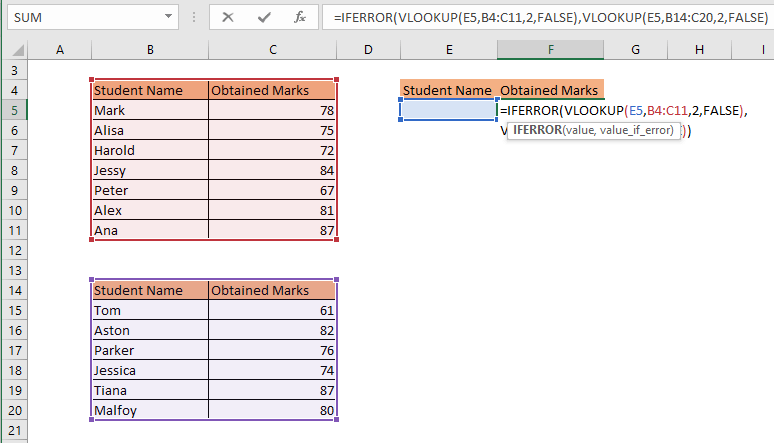
Ayeuna lamun anjeun ngetik salah sahiji ngaran tina daptar anjeun, dina sél E5, anjeun bakal meunang tanda diala jalma éta dina sél F5.

4. IFERROR kalawan VLOOKUP pikeun Sok Manggihan Hasil
Ulahkeun, anjeun boga nomer kontak cabang béda perusahaan anjeun dina set data anjeun. Ayeuna anjeun badé nunjukkeun nomer kontak upami aya anu milarian cabang mana waé sanaos nami cabang sanés daptar anjeun. Upami nami cabang teu aya dina daptar, anjeun badé nunjukkeun nomer kontak Kantor Pusat.

Ketik rumus ieu dina sél anu kosong teras pencét Asupkeun
=IFERROR(VLOOKUP(E5,B4:C8,2,FALSE),VLOOKUP("Head office",B4:C8,2,FALSE)) Di dieu, E5 = Niley pilarian nu bakal dipaluruh dina daptar
B4:C11 = Pilarian rentang étanyaéta set data anjeun
2 = Kolom Pilarian nyaéta kolom tina Nomer Kontak
PALSU hartina fungsi bakal néangan pikeun patandingan pasti

Ayeuna lamun anjeun ngetik ngaran cabang dina sél E4 nu teu aya dina daptar, anjeun bakal nampi nomer kontak Kantor Pusat dina sél dimana anjeun ngetik rumus.

5. Pikeun Vérsi Excel anu Lawas
Dina Excel 2013 atanapi dina sagala versi heubeul fungsi IFERROR teu sadia. Tapi anjeun tiasa ngalakukeun tugas anu sami ku ngagunakeun fungsi IF sareng fungsi ISNA sareng fungsi VLOOKUP .
Ketik rumus ieu di handap. dina sél F5 jeung pencét ENTER
=IF(ISNA(VLOOKUP(E5,B4:C11,2,FALSE)), "Not Found", VLOOKUP(E5,B4:C11,2,FALSE)) Di dieu, E5 = Nilai Pilarian anu bakal dipaluruh dina daptar
B4:C11 = Rentang Paluruh anu mangrupa set data anjeun
2 = Kolom Pilarian éta kolom Nomer Kontak
PALSU hartina fungsi bakal néangan hiji patandingan pasti
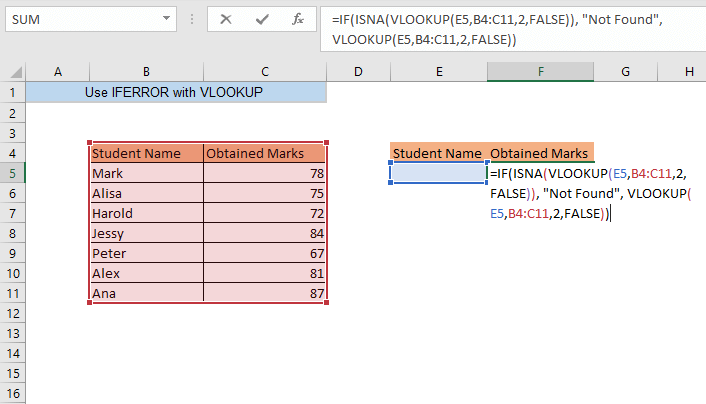
Ayeuna upami anjeun ngetik nami murid tina daptar anjeun dina sél E5 , anjeun bakal nampi tanda anu dicandak dina sél F5.

Sareng upami anjeun ngetik nami murid anu teu aya dina daptar anjeun, dina sél E5 , Sél F5 bakal nunjukkeun téks khusus anjeun Teu Kapanggih.

Kacindekan
Pungsi IFERROR ngamungkinkeun anjeun ngaleungitkeun kasalahannilai tina fungsi VLOOKUP . Anjeun tiasa nganggo IFERROR kalayan VLOOKUP pikeun salah sahiji kagunaan anu dijelaskeun dina artikel ieu. Upami anjeun nyanghareupan masalah nalika nunjukkeun fungsina babarengan, punten tinggalkeun koméntar. Upami anjeun terang ngeunaan kagunaan tambahan tina IFERROR sareng VLOOKUP , mangga wartosan kami ngeunaan éta dina bagian koméntar.

